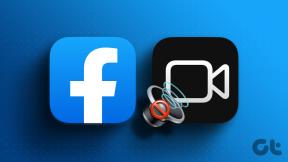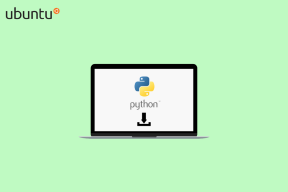Kā lietot ADB atinstalēšanas lietotni
Miscellanea / / August 27, 2022

Miljoniem lietotāju visā pasaulē izvēlas viedtālruņus, jo īpaši Android tālruņus, to apbrīnojamo funkciju dēļ. Attīstoties operētājsistēmā Android, viņi piedāvā dažas iebūvētas funkcijas un lietojumprogrammas, kas var būt ļoti noderīgas viedtālruņu lietotājiem. Mūsdienās gandrīz katrs Android zīmola tālrunis ir piekrauts ar šādām aplikācijām. Tomēr, lai gan dažas no šīm lietotnēm ir noderīgas, citas parasti ir nevēlamas un aizņem daudz vietas. Tādēļ šo lietotņu dzēšana ir obligāta prasība, taču lielākajā daļā šo mobilo tālruņu nav šādu lietotņu noņemšanas funkcijas. Šeit noder ADB lietotņu atinstalēšanas funkcija, un mūsu ceļvedis palīdzēs jums rūpīgi izprast šo rīku un to, kā to var izmantot jūsu ierīcē, lai izdzēstu nevēlamas lietotnes un failus. Ja jūs saskaraties ar tādu pašu problēmu un meklējat dažus efektīvus veidus, kā noņemt šīs lietotnes, turpiniet lasīt mūsu ceļvedi, lai uzzinātu par ADB atinstalēšanas komandu.

Saturs
- Kā lietot ADB atinstalēšanas lietotni
- 1. darbība. Iespējojiet izstrādātāja opcijas Android ierīcē
- 2. darbība: iespējojiet USB atkļūdošanu
- 3. darbība. Lejupielādējiet platformas rīkus
- 4. darbība. Atrodiet atinstalējamās lietotnes pakotnes nosaukumu
- 5. darbība: atinstalējiet lietotni
Kā lietot ADB atinstalēšanas lietotni
Android Debug Bridge, kas pazīstams arī kā ADB, ir komandrindas rīks, kas palīdz sazināties ar ierīci. ADB funkcija ļauj lietotājam ierīcē instalēt, atinstalēt un atkļūdot lietotnes. ADB ļauj savienot viedtālruni ar datoru vai klēpjdatoru, izmantojot USB vai Bluetooth, lai pārsūtītu datus vai veiktu citas funkcijas. Tas arī ļauj lietotājam veikt komandas mobilajā tālrunī, izmantojot sistēmu. Tā kā ADB ir daļa no Android programmatūras izstrādes komplekta, tas ir aprīkots ar kodu kopu, ko var izmantot noteiktu komandu izpildei. Viena no šādām komandām ir ADB atinstalēšana, kas lietotājiem ļauj noņemt sistēmas lietotnes, kas nav vajadzīgas.
- Pirms ADB izmantošanas lietotņu noņemšanai no ierīces, vispirms tā jāinstalē savā sistēmā. Jūs varat pārbaudīt mūsu ceļvedi Kā instalēt ADB (Android Debug Bridge) operētājsistēmā Windows 10 tā darīt.
- Kad rīks ir instalēts, veiciet tālāk norādītās darbības, kas palīdzēs atinstalēt sistēmu vai lietotni no tālruņa.
Tālāk norādītās metodes darbojas visiem Android tālruņiem, tostarp Samsung, Nokia, LG, Oppo, OnePlus, Vivo, Huawei, Realme un citiem.
Piezīme: Pirms metožu veikšanas pārliecinieties, ka sistēmas lietotnēs neapzināti neizmantojat ADB atinstalēšanas komandu. Dažas sistēmas lietotnes ir būtiskas ierīces darbībai. Tāpēc pirms lietotnes atinstalēšanas uzziniet tās mērķi.
1. darbība. Iespējojiet izstrādātāja opcijas Android ierīcē
ADB atinstalēšanas lietotņu funkciju var izmantot viedtālrunī, lai noņemtu iepriekš instalētās lietotnes vai sistēmas lietotnes, taču pirms tam savā Android ierīcē ir jāiespējo izstrādātāja opcijas. Šīs darbības palīdzēs ieslēgt opciju:
Piezīme: viedtālruņiem nav vienādas iestatījumu opcijas. Tie atšķiras atkarībā no ražotāja, tāpēc pirms to maiņas pārbaudiet pareizos iestatījumus. Tālāk norādītās darbības tika veiktas ar Vivo 1920.
1. Pieskarieties Iestatījumi viedtālrunī, lai to atvērtu.

2. Izvēlieties Sistēmas vadība iekšā Iestatījumi.

3. Tagad pieskarieties Par telefonu tajā.

4. Pēc tam pieskarieties apmēram 7 reizes uz Programmatūras versija opciju savā ierīcē.
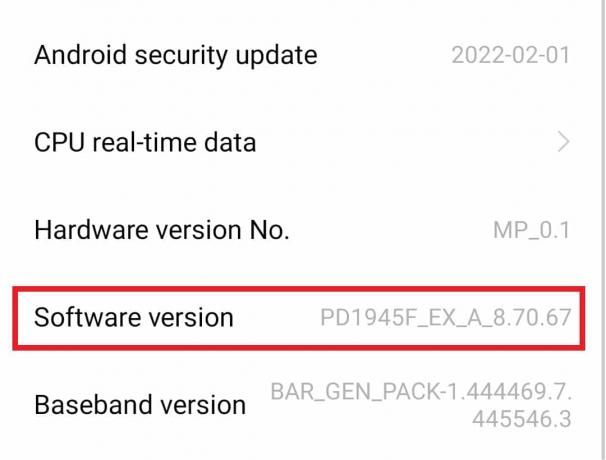
Veicot šīs darbības, jūsu ierīcē tiks iespējotas izstrādātāja opcijas, kas palīdzēs jums atinstalēt sistēmas lietotnes.
2. darbība: iespējojiet USB atkļūdošanu
Kad izstrādātāja opcija ir iespējota jūsu tālrunī, tagad varat turpināt USB atkļūdošanas iespējošanu, lai sāktu ADB noņemšanas darbību, jo tā palīdz izmantot Android atkļūdošanas tilta komandas.
1. Savā Android tālrunī atveriet Iestatījumi lietotne.

2. Atrodiet Sistēmas vadība un pieskarieties tam, lai atvērtu.
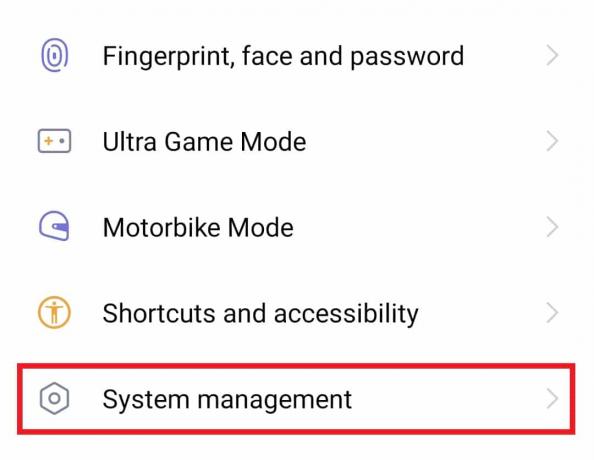
3. Ritiniet uz leju un pieskarieties Izstrādātāja iespējas tajā.
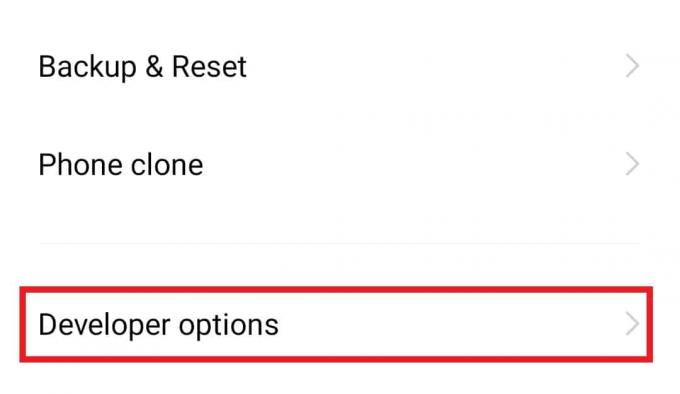
4. Ieslēgt USB atkļūdošana.

Lasi arī:Kā instalēt ADB (Android Debug Bridge) operētājsistēmā Windows 10
3. darbība. Lejupielādējiet platformas rīkus
Nākamā metode rindā Windows lietotājiem ir platformas rīku lejupielāde datorā. Šie platformas rīki, piemēram, ADB un Fastboot, veic tādas funkcijas kā Android lietojumprogrammu pakotnes failu atkļūdošana, izstrāde, analīze un citas. Vizīte Android Studiolejupielādes lapa, pēc tam ritiniet uz leju līdz Tikai komandrindas rīki sadaļu un lejupielādējiet rīku operētājsistēmai Windows.
Piezīme: šī metode ir paredzēta tikai Windows lietotājiem.

4. darbība. Atrodiet atinstalējamās lietotnes pakotnes nosaukumu
Tagad, kad jūsu sistēmā ir lejupielādēti ADB platformas rīki, ir pienācis laiks atrast lietotnes pakotnes nosaukumu ADB atinstalēšanas darbībai. Lai to izdarītu, atrodiet ADB direktoriju un veiciet tālāk norādītās darbības.
1. Iekš platformas rīki atrašanās vietu, turiet Shift taustiņš un ar peles labo pogu noklikšķiniet, lai atvērtu Pavēli logs.
2. Tagad, sadaļā Komandu uzvedne logs, tips adb apvalks komandu un nospiediet Ievadiet atslēgu.

3. Tālāk izpildiet pm sarakstu paketes komandu un kopējiet pakotnes nosaukums lietotni, kuru vēlaties atinstalēt.
4. Izmantot Pakotnes nosaukumu skatītājs 2.0 lai atrastu atinstalējamās lietotnes nosaukumu.

5. Atlasiet lietotni mapē Pakotnes nosaukumu skatītājs 2.0 programmu, lai apskatītu pakotnes nosaukumu.
Lasi arī:Kā mainīt USB iestatījumus operētājsistēmā Android 6.0
5. darbība: atinstalējiet lietotni
Pēc visu iepriekš minēto metožu veikšanas ir pienācis laiks apstrādāt ADB atinstalēšanas komandu komandu uzvednes logā.
Piezīme: aizstājiet pakotnes nosaukumu komandā ar 4. metodē atrastās lietotnes pakotnes nosaukumu.
1. Iekš Komandu uzvedne adb čaulas logs, ievadiet pm atinstalēt –k –lietotāja 0 pakotnes nosaukums.
2. Kad komanda ir apstrādāta, a Panākumi ziņojumu var redzēt ekrāna beigās.
Kā minēts iepriekš, lietotni var atinstalēt, izmantojot ADB platformas rīku, taču ir svarīgi pārskatīt savas darbības jo iepriekš instalētām lietotnēm var būt liela nozīme jūsu ierīcē, un to noņemšana var radīt problēmas viedtālrunis. Varat atkārtoti instalēt lietotni, izmantojot pakotnes nosaukumu. Lai uzzinātu vairāk par APK failiem un lejupielādētu tos no mūsu ceļveža Kā instalēt APK, izmantojot ADB komandas.
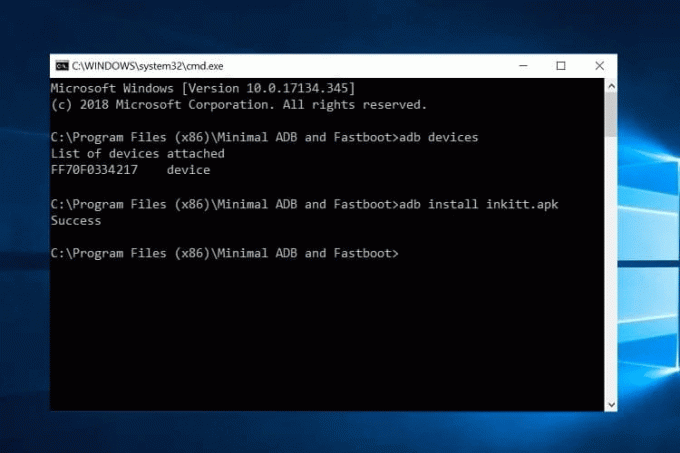
Bieži uzdotie jautājumi (FAQ)
Q1. Vai ADB lietošana ir droša?
Ans. Jā, ADB ir ļoti drošs rīks lietošanai Android ierīcē. Tomēr ir jāizmanto ADB, lai veiktu izmaiņas, par kurām viņi ir informēti, vai ja tiek atinstalētas lietotnes, kas nav nepieciešamas un nav svarīgas ierīcei.
Q2. Kā es varu pārbaudīt, vai ADB darbojas?
Ans. Jūs varat pārbaudīt ADB darbību, savienojot mobilo tālruni ar datoru, izmantojot USB kabeli. Kad ADB ierīču komanda ir palaista, varat iegūt sarakstu pievienotās ierīces Ar sērijas numurs, apstiprinot, ka ADB darbojas.
Q3. Kādas funkcijas var darbināt, izmantojot ADB?
Ans. Ar ADB palīdzību jūs varat veikt dažādas funkcijas, piemēram attālināti kontrolēt ierīci, failu pārsūtīšana, ekrāna spoguļošanautt.
Q4. Vai es varu pārinstalēt lietotnes, izmantojot ADB?
Ans. Jā, varat atkārtoti instalēt lietotnes, kas kādreiz tika izdzēstas, izmantojot ADB, izmantojot komandu, adb shellpm install — esošs pakotnes nosaukums adb čaulas komandu uzvednes logā.
Q5. Vai lietojumprogrammu atinstalēšanai varu izmantot citas programmas, nevis ADB?
Ans. Jā, piemēram, trešo pušu lietotnēm ADB AppControl un Fastboot Tools var izmantot lietojumprogrammu atinstalēšanai, ja rodas problēmas ar ADB komandu čaulas logu.
Ieteicams:
- Kā neatgriezeniski izdzēst Indeed kontu
- Izlabojiet Google Play veikala kļūdu, pārbaudot atjauninājumus
- Kā apiet ADB ierīces nesankcionētu ziņojumu
- Izlabojiet, ka operētājsistēmā Android nevar uzstādīt atmiņas TWRP
Kopumā var droši teikt, ka ADB patiešām ir dzīvības glābējs, ja runa ir par nevēlamu lietotņu atinstalēšanu no Android ierīces. Mēs ceram, ka mūsu ceļvedis palīdzēja jums to izdarīt viegli, izmantojot piecas metodes, kas kopā palīdz jums veikt ADB atinstalēšanas lietotne darbība viedtālrunī. Pastāstiet mums par savu pieredzi un dalieties tajā komentāru sadaļā zemāk. Varat arī atstāt savus jautājumus vai vērtīgus ieteikumus, lai mēs tos izlasītu tālāk.